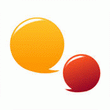实用方法教您解决iphone6 plus信号不好问题
作者:本站整理 时间:2016-06-21
最近优优小编发现,很多在使用iPhone6 plus的小伙伴都在反应手机信号差这个问题,而且很多都是刚买没多久的新手机,那么iPhone6 plus信号差要怎么解决呢?为此优优小编就为大家分享一些关于解决iphone6 plus信号不好问题的实用方法,一起来看看吧。
iphone6 plus信号不好怎么办 phone6 plus信号不差解决方法
1、开关飞行模式重新搜信号
在日常使用iPhone时,偶尔会有手机信号不佳的时候,例如在一些处于跨基站位置往往会出现信号跳水不稳定的情况。这时,用户可以尝试开关飞行模式的方法,来尝试恢复手机信号。具体操作方法:
第一步,先打开飞行模式。用户可以在控制中心,开启飞行模式。
第二步,等待约5秒后,再关闭飞行模式。
这样,有助于解决信号不好,或无信号的问题。
2、手选运营商解决信号问题
一般来说,iPhone会根据用户的手机卡自动接入相应的网络。不过有时信号不好时,也会出现找不到手机网络的情形,这时可以尝试手动选择网络。具体操作方法:
第一步,在设置应用中,点击进入“运营商”选项。
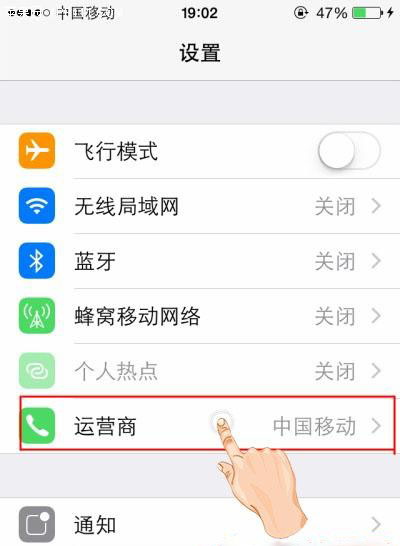
第二步,在运营商选项页面,关掉“自动”功能。
第三步,稍后会显示出网络运营商,用户只需根据自己的手机卡选择对应的运营商即可。比如中国移动用户可以选择“中国移动”。
3、重置手机网络解决信号问题
在尝试上述两种方法,手机信号还是不佳,用户还可以尝试重置网络设置功能。具体操作方法:
第一步,在设置应用中,“通用”选项页面,点击进入“还原”选项。
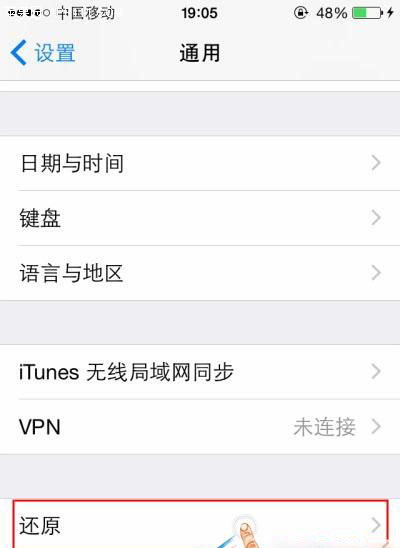
第二步,在“还原”选项页面,点击“还原网络设置”。
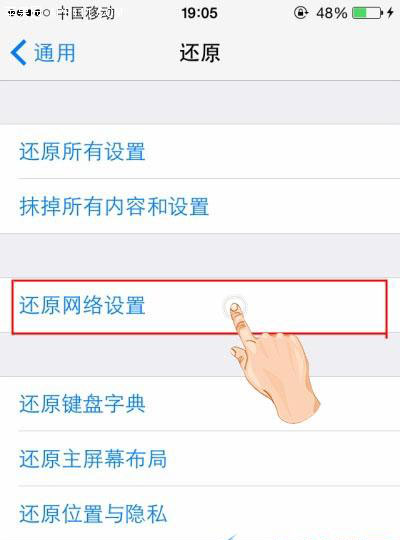
需要提醒用户的是,重置网络设置会清除用户的Wifi密码。
4、刷机恢复系统解决信号问题
经过前述方法未能解决iPhone信号问题时,iPhone有可能是存在系统问题。这时,可以试试刷机恢复系统的方法。具体操作如下:
第一步,将iPhone与电脑相连,运行iTunes软件。在iTunes页面,点击“立即备份”,对iPhone进行完整备份。
第二步,然后点击按Shift的同时,点击“恢复iPhone”,选择相应的固件,恢复iPhone系统。
优优小编在这里还是要提醒一句,刷机需谨慎,刷机前不要忘了备份。如果经过刷机还是不行,建议拿到售后检测看是什么原因。
以上便是优优小编为大家带来的解决iphone6 plus信号不好问题的实用方法,希望可以帮到大家。